הגדרות האתר שלי עבור מנהלי Microsoft _z0z_ מאפשרות לך לעדכן הגדרות כלליות כגון טווחי חיפוש ואפשרויות שפות. אתרי האינטרנט שלי הם אתרים אישיים שמספקים למשתמשים בארגון שלך קבוצה עשירה של תכונות של רשתות חברתיות וניהול מסמכים. תכונות אלה כוללות אתר הזנה חדשותית שבו משתמשי האתר יכולים לקיים אינטראקציה, אתר _z0z_ לאחסון ושיתוף של מסמכים עסקיים, תמונות וקבצי מדיה אחרים. באפשרותך לאפשר או למנוע את פעילות המשתמש של הזנה חדשותית ולנהל קישורים של מידע חסוי. הוא כולל גם דף אתרים לשמירת אתרי אינטרנט שימושיים ולעמוד פרופיל שבו משתמשים יכולים להציג את עצמם לאנשים אחרים בארגון שלהם.
הערה: דרושות לך _z0z_ הרשאות מנהל מערכת לשימוש במרכז הניהול של _z1z_ כדי לבצע את המשימות במאמר זה.
הגדרות ' האתר שלי ' מוגדרות במהלך היצירה הראשונית של אתר ה_z0z_ כדי שמשתמשים בודדים יוכלו ליצור אתרים אישיים ולהשתמש בכל מרכז הניהול כדי לשנות את ההגדרות, בהתאם לצרכי הארגון שלך. לאחר מכן תוכל לסקור או לעדכן אותם. סדר האפשרויות המפורטות כאן עשוי להיות שונה מאלה של תיבת הדו ' הגדרת האתרים שלי '.
כדי לאמת או לעדכן את הגדרות ' האתר שלי ':
-
היכנס ל- Microsoft 365 כמנהל מערכת כללי או כמנהל מערכת של SharePoint.
-
בחר את סמל מפעיל היישומים

-
בחלונית הימנית, בחר מרכזי ניהול > SharePoint.
-
לחץ על פרופילי משתמשים.
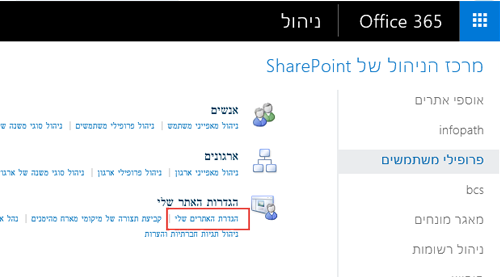
-
תחת הגדרות ' האתר שלי', לחץ על ' הגדרת האתרים שלי'.
-
בצע אחת או יותר מהפעולות הבאות, בהתאם לצרכי הארגון שלך:
-
כדי להגדיר מחדש את מרכז החיפוש הנמצא בשימוש כאשר משתמש מחפש מתוך הדף ' פרופיל האתר שלי ', במקטע ' מרכז החיפוש המועדף ', בתיבה ' מרכז החיפוש המועדף ', הזן את כתובת ה-URL של מרכז החיפוש. לדוגמה, http://sitename/SearchCenter/Pages/.
-
כדי לשנות את טווח החיפוש המהווה ברירת מחדל לאיתור אנשים ולאיתור מסמכים, במקטע הגדרות חיפוש מועדפות , בחר טווח חיפוש לאיתור אנשים ולאיתור מסמכים.
-
כדי לשנות את המשתמשים שיוכלו לקרוא אתרים אישיים, במקטע רמת הרשאה לקריאה , הזן את החשבונות שעבורם ברצונך להעניק הרשאת קריאה באתרים אישיים.
הערה: כברירת מחדל, הגדרה זו כוללת את כל המשתמשים המאומתים, אך באפשרותך לבחור קבוצה ממוקדת יותר של משתמשים, אם יש צורך בכך.
-
כדי להפוך פעילויות הזנה חדשותית לזמינות או ללא זמינות, במקטע הזנה חדשותית , בחר או נקה את תיבת הסימון אפשר פעילויות באתר שלי הזנות חדשותיות . לקבלת מידע נוסף אודות הגדרה זו, ראה הפיכת פעילויות הזנה חדשותית ללא זמינות או זמינות.
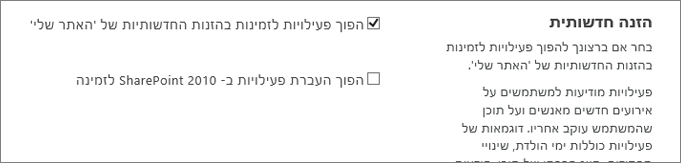
-
כדי להגדיר את כתובת הדואר האלקטרוני שתופיע בהודעות הנשלחות מהאתר שלי, במקטע הודעות דואר אלקטרוני , הזן את כתובת הדואר האלקטרוני של השולח במחרוזת שתשמש ככתובת הדואר האלקטרוני של השולח , לדוגמה jsmith@contoso.com ולאחר מכן לחץ על אישור.
-
כדי להקצות לבעלים של האתר שלי משני, במקטע ' ניקוי האתר שלי ', הזן את חשבון המשתמש עבור האדם שברצונך להקצות כבעלים המשני של ' האתר שלי '. כאשר בעלי האתר הראשי שלי מוסר משירות מדריך הכתובות, האתר מסומן למחיקה לאחר שלושים ימים. משני הבעלים של ' האתר שלי ' משמש כאשר משתמש מוסר משירות מדריך הכתובות כדי לתת הזדמנות לשחזר נתונים שאחרת יאבדו.
בדרך כלל, בעלי האתר של המשתמש הוא המנהל של אותו אדם. אם למשתמש אין מנהל, הבעלים המשני של ' האתר שלי ' הופך לבעלים של האתר שלי. בעלי האתר המשני שלי עשוי להיות אתה או מנהל אחר שברצונך להקצות לו אחריות זו. הגדרה זו שימושית במיוחד עבור ארגונים שאין להם מנהלים, כגון בתי ספר. אנו ממליצים להגדיר בעלי האתר שלי משני עבור כל האתרים, כגיבוי למנהל.
הערה: כדי למחוק את הבעלים של ' האתר שלי ', ודא שהאפשרות הפוך הגדרת הקצאת גישה לזמינה נבחרה.
-
כדי להעביר את פרטי האתר שלי לציבור, במקטע הגדרות פרטיות , לחץ על הפוך את האתרים שלי לציבוריים. לקבלת אבטחה, פרטי האתר שלי הם פרטיים כברירת מחדל, עם אפשרויות המאפשרות לבעלי אתרים בודדים לבחור את המידע שברצונך לשתף. לדוגמה, ייתכן שבעלים של אתר אינו מעוניין לשתף פרטי קשר אישיים, אך ייתכן שתרצה לשתף פעילויות חברתיות, כגון מי הם עוקבים. הגדרות הפרטיות משפיעות על מידע הפרופיל של אנשים ועל פעילויות הזנה חדשותית.
-
הערה: מקטעי ' מארח האתר שלי', ' מיקום האתר האישישלי ' ומקטעים בתבנית מתן שמות לאתר אינם זמינים מאחר שהגדרות אלה נקבעו מראש עבורך ב_z0z_ ולא ניתן לשנות אותן.
פעילויות ' האתר שלי ' מאופשרות ב-הזנה חדשותית כברירת מחדל ב_z0z_ כדי שאנשים בארגון יוכלו לשתף את הפעילויות שלהם ולהשתמש בתכונות חברתיות, כגון משתמשים ומסמכים, התומכים בשיתוף פעולה. פעילויות הזנה חדשותית כוללות מישהו שהעביר הודעה להזנה, או כאשר מישהו מתחיל לעקוב אחר אדם אחר, מסמך או אתר. פעילויות אלה מופיעות בהזנה חדשותית של האדם ובהזנה חדשותית של כל אדם שעוקב אחריו. עם זאת, באפשרותך להפוך פעילויות הזנה חדשותית ללא זמינות אם הארגון שלך בוחר שלא לקדם יכולות אלה. אם מישהו הפך ללא זמין פעילויות הזנה חדשותית והארגון שלך מחליט להפוך אותן לזמינות, באפשרותך להפוך את ההגדרה על-ידי בחירה בתיבת סימון אחת.
כדי להפוך פעילויות הזנה חדשותית ללא זמינות או זמינות:
-
היכנס ל- Microsoft 365 כמנהל מערכת כללי או כמנהל מערכת של SharePoint.
-
בחר את סמל מפעיל היישומים

-
בחלונית הימנית, בחר מרכזי ניהול > SharePoint.
-
בחר פרופילי משתמשים.
-
תחת הגדרות ' האתר שלי', לחץ על ' הגדרת האתרים שלי'.
-
במקטע הזנה חדשותית , בחר או נקה את תיבת הסימון הפוך פעילויות לזמינות באתר שלי הזנות חדשותיות .
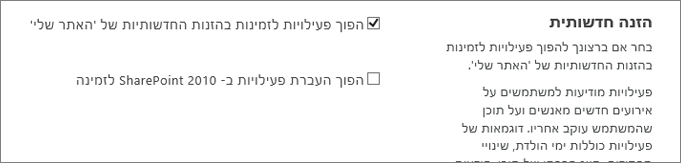
-
לחץ על אישור.
לקבלת מידע נוסף אודות הגדרות חברתיות ותיוג, ראה ניהול תכונות אישיות וחברתיות.
מנהלי _z0z_ יכולים להוסיף קישורים למיקומים המארחים של ' האתר שלי ' שבהם ברצונך להעניק למשתמשים את הגישה שלי לאתר ביישומי שירות של פרופילי משתמשים מרובים. ברוב המקרים, קישורים למיקומים המארחים המהימנים של ' האתר שלי ' מיועדים למשתמשים בודדים או לקבוצות של משתמשים בהתבסס על צורך עסקי מזוהה. ניתן לשמור את הקישורים ולשנות אותם לאורך זמן כאשר העסק והמשתמש זקוקים לשינוי. לדוגמה, ייתכן שתצטרך ליצור קישורים למיקומים המארחים של ' האתר שלי ' אם יש לך משתמשים מסוימים ב_z0z_ ומשתמשים אחרים בפריסה מקומית של SharePoint Server (המכונה גם סביבה היברידית).
מנהל _z0z_ יכול למחוק קישור למיקום מארח מהימן של ' האתר שלי ' כאשר המשתמשים המיועדים לקישור אינם זקוקים עוד לגישה לאתרי האינטרנט של האתר שלי במיקומים מרובים.
כדי להוסיף מיקום מארח מהימן של ' האתר שלי ':
-
היכנס ל- Microsoft 365 כמנהל מערכת כללי או כמנהל מערכת של SharePoint.
-
בחר את סמל מפעיל היישומים

-
בחלונית הימנית, בחר מרכזי ניהול > SharePoint.
-
בחר פרופילי משתמשים.
-
תחת הגדרות האתר שלי, לחץ על קביעת תצורה של מיקומים מארחים מהימנים.
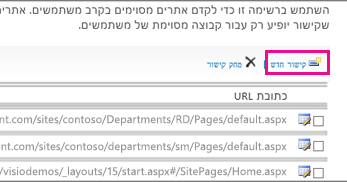
-
לחץ על קישור חדש כדי להוסיף מיקום מארח מהימן של ' האתר שלי '.
-
הזן את כתובת ה-URL של מיקום האתר האישי המהימן בתיבה כתובת URL .
-
בתיבה תיאור , הזן תיאור עבור מיקום האתר האישי המהימן.
-
בתיבה קהלי יעד , הקלד את שמות המשתמשים או את שמות הקבוצות בתיבה המתאימה או לחץ על עיון כדי לבחור קהלים על-ידי עיון ולאחר מכן לחץ על אישור.
הערה: אם לא תציין קהלי יעד, כל המשתמשים ינותבו מחדש למיקום המארח המהימן של ' האתר שלי '.
כדי למחוק מיקום מארח מהימן של ' האתר שלי '.
-
היכנס ל- Microsoft 365 כמנהל מערכת כללי או כמנהל מערכת של SharePoint.
-
בחר את סמל מפעיל היישומים

-
בחלונית הימנית, בחר מרכזי ניהול > SharePoint.
-
בחר פרופילי משתמשים.
-
תחת הגדרות האתר שלי, לחץ על קביעת תצורה של מיקומים מארחים מהימנים.
-
בחר את התיבה לצד מיקום המארח המהימן של ' האתר שלי ' שברצונך למחוק ולאחר מכן לחץ על מחק קישור כדי למחוק את מיקום המארח המהימן של ' האתר שלי '.
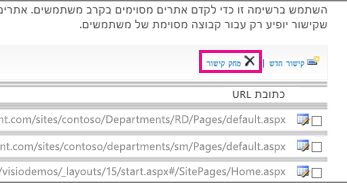
כאשר משתמש שומר מסמך מיישום לקוח של Office, כגון Microsoft Word, בפעם הראשונה, מופיעה תיבת הדו שמירה בשם. תיבת הדו ' שמירה בשם ' כוללת קישורים מועדפים, המציגה קיצורי דרך למיקומים שבהם ייתכן שמשתמש ירצה לשמור קובץ. באפשרותך להוסיף קישור לרשימת הקישורים המועדפים על-ידי פרסום קישור ליישומי לקוח של Office. בעת הוספת קישור, אתה מציין גם קהל יעד של משתמשים שיראו את הקישור. השתמש בהליך זה כדי לפרסם קישור ליישומי לקוח של Office. לדוגמה, ייתכן שתרצה להוסיף קישור למאגר מסמכים של SharePoint כדי שמשתמשים מסוימים יוכלו לשמור בקלות קבצי לקוח של Office במאגר המסמכים.
הערה: קישורים מועדפים אלה יהיו גלויים רק בתוך יישומי לקוח של Microsoft Office 2010.
כדי להוסיף קישור מועדף ביישומי לקוח של Office:
-
היכנס ל- Microsoft 365 כמנהל מערכת כללי או כמנהל מערכת של SharePoint.
-
בחר את סמל מפעיל היישומים

-
בחלונית הימנית, בחר מרכזי ניהול > SharePoint.
-
בחר פרופילי משתמשים.
-
תחת הגדרות ' האתר שלי', לחץ על פרסם קישורים ליישומי לקוח של Office.
-
לחץ על קישור חדש.
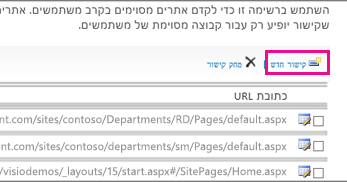
-
בתיבה כתובת url , הקלד את כתובת ה-url של המיקום שבו משתמשים יוכלו לפרסם קישורים.
-
בתיבה תיאור , הקלד שם קצר עבור מיקום זה. זהו השם שיופיע במקטע ' קישורים מועדפים ' בתיבת הדו ' שמירה בשם '.
-
בתיבה סוג , בחר את סוג המיקום שקישור זה מייצג. לדוגמה, אם מיקום היעד הוא ספריית מסמכים של SharePoint, בחר ספריית מסמכים.
-
באופן אופציונלי, בתיבה קהלי יעד , הקלד את שם המשתמש או הקבוצה שברצונך להוסיף, או השתמש בפנקס הכתובות כדי למצוא משתמש או קבוצה להוספה. הפרדת שמות משתמשים מרובים או שמות קבוצות באמצעות נקודה-פסיק (;). באפשרותך גם להקליד את כל משתמשי האתר כדי לבחור את כל המשתמשים.
-
לחץ על אישור. הקישור החדש מוצג ברשימת הקישורים בדף ' הקישורים שפורסמו ליישומי לקוח של Office '.
כדי למחוק קישור מועדף ביישומי לקוח של Office:
עצה: השתמש בהליך זה כדי למחוק קישור ליישומי לקוח של Office. לדוגמה, ייתכן שתרצה למחוק קישור למאגר מסמכים של SharePoint כאשר הוא אינו נחוץ עוד.
-
היכנס ל- Microsoft 365 כמנהל מערכת כללי או כמנהל מערכת של SharePoint.
-
בחר את סמל מפעיל היישומים

-
בחלונית הימנית, בחר מרכזי ניהול > SharePoint.
-
בחר פרופילי משתמשים.
-
תחת הגדרות ' האתר שלי', לחץ על פרסם קישורים ליישומי לקוח של Office.
-
בחר את תיבת הסימון לצד הקישור שברצונך למחוק ולאחר מכן לחץ על מחק קישור.
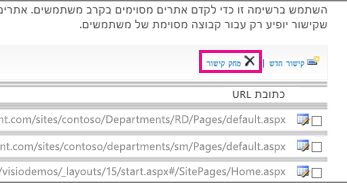
מרכז הניהול של Microsoft 365 כולל קישור לאתרים עבור כל המשתמשים בעלי מנוי _z0z_ . דף זה מפרט אתרים שהמשתמשים עוקבים אחריהם, וכן אתרים מוצעים. כמו כן, היא מפרטת אתרים מקודמים — דרך טובה להסב תשומת לב לאתר. כברירת מחדל, אתר האינטרנט הציבורי ואתר הצוות מקודמים אתרים. כמנהל המערכת הכללי של _z0z_ , באפשרותך לבחור להוסיף ולמחוק אתרים מקודמים אלה.
כדי להוסיף או למחוק קישורים מקודמים בדפי פרופילי משתמשים _z0z_ :
-
היכנס ל- Microsoft 365 כמנהל מערכת כללי או כמנהל מערכת של SharePoint.
-
בחר את סמל מפעיל היישומים

-
בחלונית הימנית, בחר מרכזי ניהול > SharePoint.
-
בחר פרופילי משתמשים.
-
תחת הגדרות האתר שלי, לחץ על נהל אתרים מקודמים.

-
כדי להוסיף קישור לרשימה, לחץ על קישור חדש. תחת מאפיינים, הזן את כתובת ה-URL, הכותרת והמידע האופציונלי, כגון תיאור או תמונה, ולאחר מכן לחץ על אישור.
-
כדי לערוך קישור קיים, לחץ על סמל העריכה_z0z_ לצד כתובת ה-URL. שנה מאפיינים כלשהם ולאחר מכן בחר אישור כשתסיים.
עצה: אתר ציבורי ואתר צוות הם האתרים המקדמים כברירת מחדל עבור כל המשתמשים.
-
כדי למחוק קישור מהרשימה בדפי פרופילי משתמשים, בחר את כתובת ה-URL שברצונך למחוק ולאחר מכן לחץ על מחק קישור.
-










